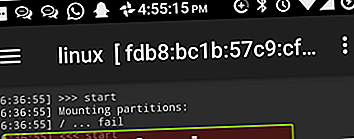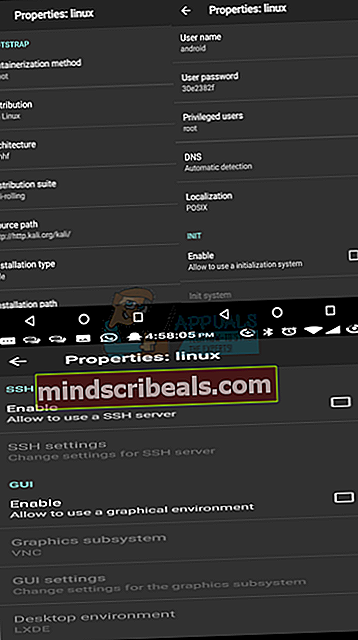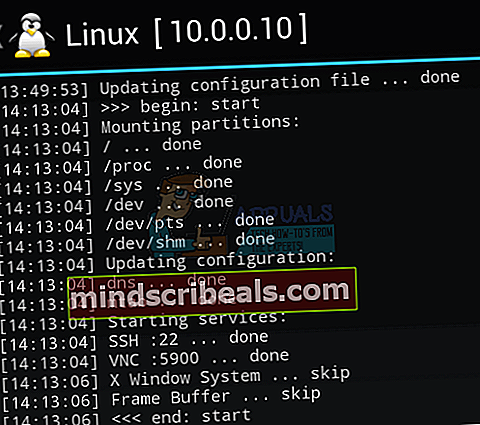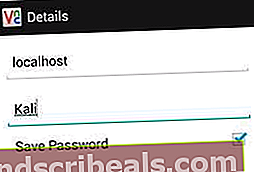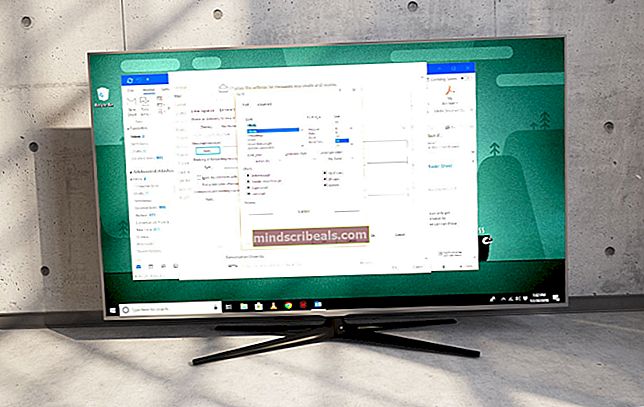Slik installerer du Kali Linux på Android
Kali Linux er en av de beste operativsystemene hackere, sikkerhetsforskere og pentestere bruker. Den gir hundrevis av penteste verktøy, og den enkle bruken antyder hvorfor den er en del av enhver sikkerhetspersonals verktøykasse.
Heldigvis er Android basert på Linux, noe som gjør det ganske mulig for Kali å bli installert på nesten hvilken som helst ARM-basert Android-enhet. Kali på Android-telefoner og faner kan gi brukerne muligheten til å utføre sine aktiviteter på farten.
Følgende metoder viser hvordan du installerer Kali Linux på Android-telefonen din. De grunnleggende kravene inkluderer en fulladet Android-enhet, minst 4 GB ledig plass og internettforbindelse.
Bruker Linux Deploy
Før du fortsetter med denne metoden, bør du ha følgende:
- En rotfestet Android-enhet
- Busybox
- Linux-distribusjon
- Android VNC Viewer
- Start Linux Deploy-appen fra enheten din og trykk på nedlasting knappen nederst. Du blir ført til eiendomsiden.
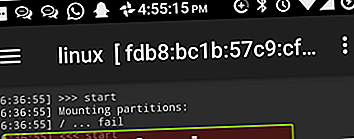
- Trykk på i Egenskaper Fordeling og velg Kali Linux. Rull ned og endre brukernavn og passord under Brukernavn og Bruker passord Du kan la det være som det er hvis du ikke har noe imot det. Hvis du foretrekker å bruke SSH og GUI, kan du også aktivere dem i samme liste over alternativer.
- Gå tilbake til hovedsiden, trykk på alternativer (3-punktsmeny) og trykk deretter på Installere. Trykk på OK når bekreftelsesskjermen dukker opp.
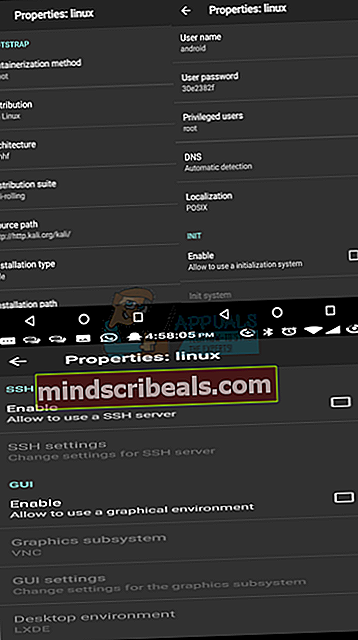
- Det kommer til å ta litt tid å laste ned basert på Internett-hastigheten din. Kali Linux-bildet skal være et sted rundt 4 GB eller mindre. Når installasjonen er fullført, kan du få Linux Deploy til å montere Kali Linux-bildet ditt.
- Når nedlastingen er fullført, trykker du på Start. På dette tidspunktet vil Linux-distribusjon stjerne VNC og SSH-server inne i det rotte Kali-bildet ditt.
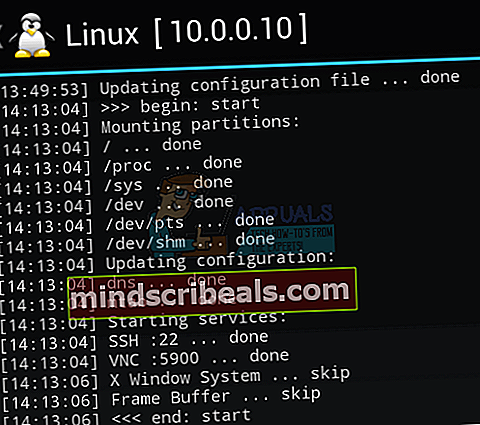
Hvis du har aktivert GUI, bør du ha et grafisk grensesnitt i stedet for et tekstbasert grensesnitt som du kan bruke fra.
- Eventuelt kan du starte VNC Viewer-appen på Android. IP-adressen for Kali-forekomsten din vises øverst på skjermen som du vil bruke til å opprette forbindelse.
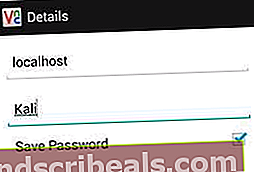
- Logg inn med brukernavnet og passordet som er definert i egenskapene. Hvis det ikke fungerer, kan du prøve legitimasjonen slik: Brukernavn: lokal vert
Passord: forandre meg
Du kan også bruke ssh for å få tilgang til Kali Linux-installasjonen.